필자는 상대적으로 가격이 저렴하다고 알려진 호스팅케이알에서 도메인을 구매하였기때문에
호스팅케이알로 설명을 드리겠습니다.
호스팅케이알 도메인 구매방법
1. 호스팅케이알 사이트에 접속합니다.
호스팅케이알 - Your Global IT Partner | 도메인, 웹호스팅, SSL, 오피스, 서버
www.hosting.kr
2. 구매할 도메인의 이름을 검색창에 입력하고 도메인 검색 버튼을 클릭합니다.

3. 필자 같은 경우는 도메인이름을 investmentinfo로 선택하여 도메인 검색을 하였고 ,
아래와 같이 등록 가능한 도메인 주소가 나옵니다.
등록하고자하는 도메인이름과 , 도메인 확장자 주소, 그리고 등록 갱신 단위 (1년/2년) 가격을 확인 후
우측 장바구니 버튼을 클릭합니다.

참고로 도메인 이름 뒤에
확장자는 되도록 짧은 .COM / .NET / .KR / CO.KR 을 추천드립니다.
짧으면 짧을수록 내 사이트 접근성이 좋아지는거니까 참고하세요.
4. 호스팅케이알 로그인을 합니다.
계정이 없으면 회원가입 또는 구글 계정으로 로그인이 가능합니다.

5. 로그인을 하게 되면 도메인 개인정보보호 기능이 월 100원에 제공이 됩니다. (선택사항)
도메인 개인정보호 기능이란 스펨, 피싱, 명의도용 등의 개인정보보호 기능입니다.
월 100원이면 거의 꽁자 수준이니 해주는게 좋습니다.

6. 도메인 등록 구매 가격을 확인 후 우측에 있는 등록하기 버튼을 클릭합니다.
필자 같은 경우는 도메인 이름을
investmentinfo.co.kr 로 선택 / 1년 단위 갱신 / 도메인개인정보호 기능 추가 / 하여
총 12,100원이 나왔습니다.
1년에 12,100원이면(VAT포함가) 도메인 가격 비싸지않죠?? 부담없네요.
7. 소유자 정보를 입력하는 페이지가 나옵니다. 개인정보 입력을 해주고 우측에 있는 다음 버튼을 클릭합니다.

8. 하단의 결제수단에 신용카드로 할지 계좌이체로 할지 선택하고 결제 진행을 합니다.
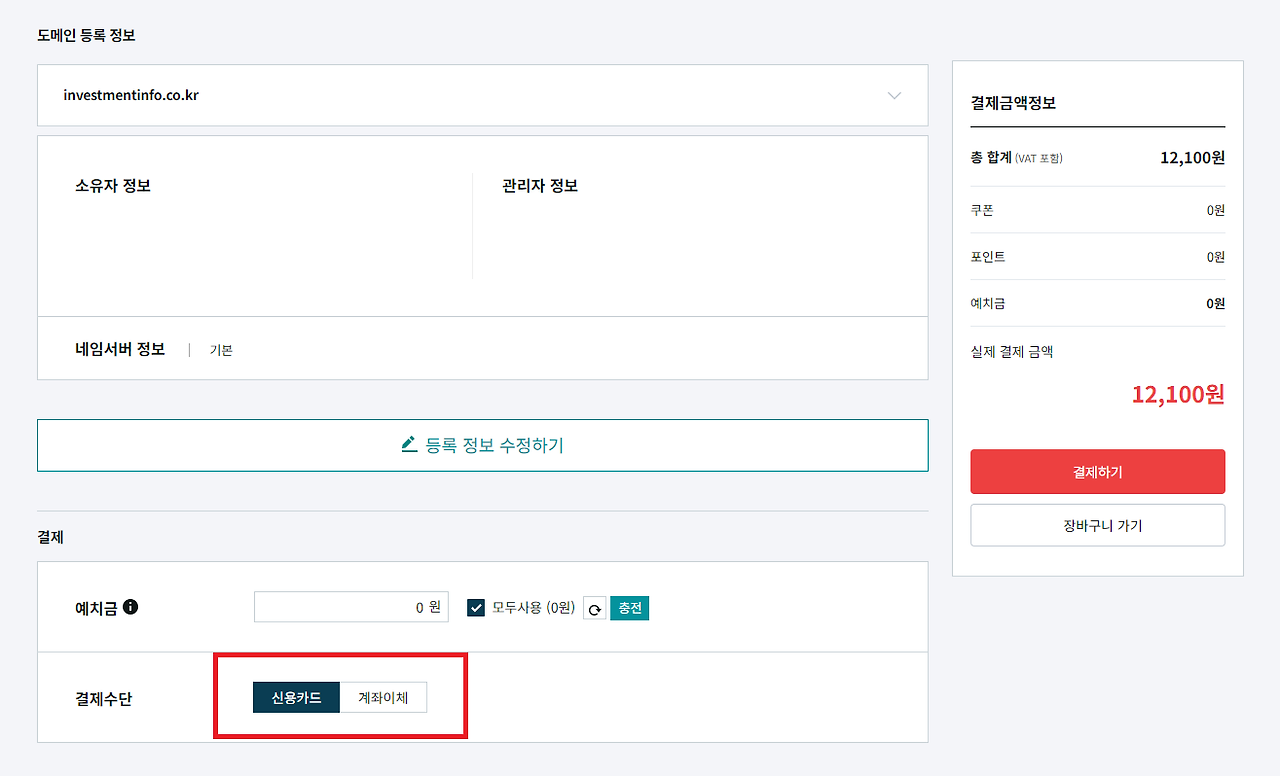
자 이제 도메인 등록 및 구매를 완료하였습니다.
다음 순서는
구매한 도메인을 홈페이지 자료가 저장되고,
홈페이지 서비스를 운영해줄 서버(컴퓨터)를 렌탈해주는
호스팅업체를 선정하는 방법에 대해 포스팅 하겠습니다.
제 포스팅 따라오시면 하나도 어렵지 않으니 걱정하지마세요.
도메인이란?
도메인이란? 초보자분들 보세요 [ 워드프레스 만들기 1편 ] (tistory.com)
도메인이란? 초보자분들 보세요 [ 워드프레스 만들기 1편 ]
워드프레스 도메인 을 막상 시작하려고 하는데티스토리나 , 네이버 처럼 만들어진 플랫폼이 아니고 ,접근 방식이 달라 어려워서 시작 못하시는분들도 계실겁니다.바로 저처럼요!!그러나 걱정
sm0078.tistory.com
'IT' 카테고리의 다른 글
| 호스팅 업체 선택 및 비용 비교 [워드프레스] (1) | 2024.10.03 |
|---|---|
| 도메인이란? 초보자분들 보세요 [ 워드프레스 만들기 1편 ] (6) | 2024.10.01 |
| 한국투자증권 자녀계좌개설 방법 (2) | 2024.04.24 |
| 한국투자증권 OTP 등록 방법 [ 타기관 포함 ] (1) | 2024.04.20 |
| 무료 필기앱 CollaNote 사용 후기 (1) | 2024.04.15 |




댓글